Корисничко упутство за iPhone
- Добро дошли
-
-
- Модели iPhone-а компатибилни са верзијом iOS 26
- iPhone 11
- iPhone 11 Pro
- iPhone 11 Pro Max
- iPhone SE (2. генерације)
- iPhone 12 mini
- iPhone 12
- iPhone 12 Pro
- iPhone 12 Pro Max
- iPhone 13 mini
- iPhone 13
- iPhone 13 Pro
- iPhone 13 Pro Max
- iPhone SE (3. генерације)
- iPhone 14
- iPhone 14 Plus
- iPhone 14 Pro
- iPhone 14 Pro Max
- iPhone 15
- iPhone 15 Plus
- iPhone 15 Pro
- iPhone 15 Pro Max
- iPhone 16
- iPhone 16 Plus
- iPhone 16 Pro
- iPhone 16 Pro Max
- iPhone 16e
- iPhone 17
- iPhone 17 Pro
- iPhone 17 Pro Max
- iPhone Air
- Основе подешавања
- Прилагодите iPhone себи
- Снимање одличних фотографија и видео-снимака
- Одржавање контакта са пријатељима и члановима породице
- Дељење функција са члановима породице
- Коришћење iPhone-а за свакодневне рутине
- Савет стручњака из Apple подршке
-
- Шта је ново у верзији iOS 26
-
- Укључивање и подешавање iPhone‑а
- Буђење, откључавање и закључавање
- Подешавање мобилне услуге
- Приказ или промена подешавања преноса података преко мобилне мреже
- Коришћење опције Dual SIM
- Повезивање на интернет
- Проналажење подешавања
- Подешавање налога за пошту, контакте и календар
- Значења икона статуса iPhone-а
-
- Подешавање јачине звука
- Укључивање или искључивање батеријске лампе на iPhone-у
- Утишавање iPhone-а
- Обављање више задатака у режиму Picture in Picture
- Приступ функцијама са екрана Lock
- Приказ Live Activities у области Dynamic Island
- Обављање брзих радњи
- Претрага на iPhone-у
- Преглед информација о iPhone-у
- Управљање простором за складиштење на iPhone-у
- Путовање са iPhone-ом
-
- Промена звукова и вибрација
- Коришћење и прилагођавање дугмета Action
- Креирање прилагођеног закључаног екрана
- Промена позадине
- Коришћење и прилагођавање екрана Control Center
- Снимање звука и видеа
- Подешавање осветљености екрана и односа боја
- Дуже време до искључивања iPhone екрана
- Коришћење режима StandBy
- Прилагођавање подешавања приказа и текста на iPhone-у
- Промена назива iPhone-а
- Промена датума и времена
- Промена језика и региона
- Промена подразумеваних апликација
- Промена подразумеваног претраживача
- Ротирање iPhone екрана
- Прилагођавање опција дељења
-
-
- Основе коришћења апликације Camera
- Подешавање кадра
- Коришћење фотографских стилова
- Израда Live Photo снимка
- Израда снимака у режиму Burst
- Снимање аутопортрета
- Снимање панорамских фотографија
- Снимање макро фотографија и видео-снимака
- Снимање портрета
- Снимање фотографија у режиму Night
- Снимање фотографија у Apple ProRAW формату
- Коришћење дугмета Camera Control
- Коришћење дугмета Camera Control за отварање друге апликације
- Подешавање јачине звука бленде
- Прилагођавање HDR подешавања камере
- Снимање видео-снимка
- Снимање просторних фотографија и видео-снимака за Apple Vision Pro
- Промена опција снимања звука
- Снимање ProRes видео-снимка
- Снимање видео-снимка у режиму Cinematic
- Промена подешавања за израду видео-снимка
- Чување подешавања за камеру
- Прилагођавање објектива главне камере
- Промена напредних подешавања камере
- Приказ, дељење и штампање фотографија
- Коришћење функције Live Text
- Скенирање QR кода
-
-
-
- Креирање и уређивање догађаја у апликацији Calendar
- Слање позива
- Одговарање на позив
- Промена приказа догађаја
- Тражење догађаја
- Промена подешавања апликације Calendar
- Заказивање или приказивање догађаја у различитим временским зонама
- Евидентирање догађаја
- Коришћење више календара
- Коришћење подсетника
- Коришћење календара Holidays
- Дељење iCloud календара
- Апликација Compass
-
- Додавање и коришћење контакт информација
- Уређивање контаката
- Додавање контакт информација
- Додавање или уклањање налога
- Дељење контакт информација помоћу функције NameDrop на iPhone-у
- Коришћење контаката из апликације Phone
- Спајање или сакривање дуплих контаката
- Синхронизовање контаката на уређајима
- Увоз контаката
- Извоз контаката
-
- Први кораци у апликацији FaceTime
- Креирање FaceTime везе
- Коришћење алатки за аудио-позиве у апликацији FaceTime
- Израда Live Photo снимка
- Коришћење функције Live Captions
- Коришћење других апликација током позива
- Упућивање Group FaceTime позива
- Коришћење функције SharePlay за заједничко гледање, слушање и играње
- Дељење екрана током FaceTime позива
- Захтевање или пружање даљинске контроле у току FaceTime позива
- Сарадња на документу у апликацији FaceTime
- Коришћење функција за видео конференцијске позиве
- Пребацивање FaceTime позива на други Apple уређај
- Промена подешавања за FaceTime видео
- Промена подешавања за FaceTime звук
- Напуштање позива или пребацивање у Messages
- Блокирање FaceTime позива и пријављивање као нежељеног
- Проверавање и филтрирање позива
-
- Основе коришћења апликације Files
- Измена датотека и фасцикли
- Проналажење и приказивање датотека и фасцикли
- Организовање датотека и фасцикли
- Слање датотека из апликације Files
- Подешавање услуге iCloud Drive
- Дељене датотека и фасцикли у услузи iCloud Drive
- Пренос датотека са iPhone-а на уређај за складиштење, сервер или у облак
-
- Први кораци у апликацији Apple Games
- Подешавање профила за Game Center
- Проналажење и преузимање игара
- Претплата на Apple Arcade
- Повезивање са пријатељима у апликацији Apple Games
- Играње са пријатељима у апликацији Apple Games
- Управљање библиотеком игара
- Повезивање контролера за играње игара
- Промена подешавања везана за игре
- Пријављивање проблема са игром
-
- Увод у апликацију Home
- Надоградња на нову верзију платформе Apple Home
- Подешавање додатака
- Управљање додацима
- Планирање потрошње енергије уз помоћ функције Grid Forecast
- Приказ потрошње и цена електричне енергије
- Смернице за адаптивно подешавање температуре и чисту енергију
- Set up HomePod
- Даљинско управљање домаћинством
- Креирање и коришћење сцена
- Коришћење аутоматизација
- Подешавање сигурносних камера
- Коришћење функције Face Recognition
- Откључавање врата кључем од куће на iPhone-у или сату Apple Watch
- Конфигурисање рутера
- Позивање других корисника да управљају додацима
- Додавање домаћинстава
-
- Провера е-поште
- Коришћење категорија
- Аутоматско пражњење пријемног сандучета iCloud Mail
- Подешавање обавештења о е-пошти
- Тражење поруке е-поште
- Организовање порука е-поште у поштанске сандучиће
- Аутоматска примена радњи на поруке е-поште уз помоћ правила услуге iCloud Mail
- Промена подешавања апликације Mail
- Брисање и опоравак порука е-поште
- Додавање виџета Mail на почетни екран
- Штампање порука е-поште
-
- Први кораци у апликацији Maps
- Подешавање локације и приказа мапе
-
- Подешавање адресе куће, посла или школе
- Коришћење апликације Maps
- Добијање упутства за вожњу
- Подешавање руте електричног возила
- Приказ прегледа руте или листе скретања
- Промена или додавање места за заустављање дуж руте
- Добијање упутстава за долазак до паркираног аутомобила
- Добијање упутства за пешачење
- Меморисање траса за пешачење или хајкинг
- Добијање упутства за јавни превоз
- Добијање упутства за вожњу бициклом
- Резервисање превоза
- Преузимање ванмрежних мапа
-
- Тражење места
- Проналажење оближњих знаменитости, ресторана и услуга
- Истраживање зграда аеродрома или тржних центара
- Добијање информација о местима
- Приказивање посећених места и управљање њима
- Додавање места и белешки у Places
- Дељење места
- Маркирање локације чиодом
- Оцењивање места и додавање фотографија
- Истраживање места помоћу водича
- Организовање места помоћу прилагођених водича
- Брисање историје локација
- Брисање недавних упутстава
- Пријављивање проблема помоћу апликације Maps
-
- Први кораци у апликацији Messages
- Подешавање апликације Messages
- О услузи iMessage
- Размењивање порука
- Слање текстуалне поруке путем сателита
- Заказивање слања текстуалне поруке за касније
- Опозивање слања и уређивање порука
- Евидентирање порука
- Search
- Прослеђивање и дељење порука
- Групне преписке
- Дељење екрана
- Сарадња на пројектима
- Додавање позадина
- Коришћење iMessage апликација
- Анкетирање учесника преписке
- Снимање и уређивање фотографија или видео-снимака
- Дељење фотографија, веза и другог
- Слање налепница
- Креирање и слање Memoji
- Реаговање Tapback иконама
- Обликовање текста и анимирање порука
- Цртање и писање порука рукописом
- Слање и чување GIF сличица
- Слање и пријем аудио-порука
- Дељење локације
- Укључивање или искључивање потврда о читању
- Искључивање, утишавање и мењање обавештења
- Проверавање, филтрирање, пријављивање и блокирање текстуалних порука
- Брисање порука и прилога
- Враћање избрисаних порука
-
- Први кораци у апликацији Music
- Набављање музике
-
-
- Репродукција музике
- Коришћење контрола музичког плејера
- Репродукција аудио-формата без губитака
- Репродукција Spatial Audio-а
- Слушање радија
- Слушање музике заједно уз помоћ функције SharePlay
- Слушање музике заједно у аутомобилу
- Додавање музике у ред за репродукцију
- Прелаз између песама
- Насумично репродуковање или понављање песама
- Певање уз Apple Music
- Приказ аутора и текстова песама
- Омогућавање услузи Apple Music да региструје у чему уживате
- Прилагођавање квалитета звука
-
- Први кораци у апликацији News
- Добијање обавештења и билтена у апликацији News
- Приказ News виџета
- Приказ новинских прича одабраних само за вас
- Читање и дељење прича
- Праћење омиљених тимова уз My Sports
- Слушање канала Apple News Today
- Тражење канала, тема, прича или рецепата
- Чување прича
- Брисање историје читања
- Претплата на појединачне информативне канале
-
- Први кораци у апликацији Notes
- Креирање и обликовање бележака
- Коришћење функције Quick Notes
- Додавање цртежа и руком написаног текста
- Унос формула и једначина
- Додавање фотографија, видео-снимака и још много тога
- Снимање и транскрибовање аудио-садржаја
- Скенирање текстова и докумената
- Рад са PDF документима
- Додавање хипервеза
- Претраживање белешки
- Организација по фасциклама
- Организовање помоћу ознака
- Коришћење фасцикли Smart Folders
- Дељење и сарадња
- Извоз или штампање белешки
- Закључавање белешки
- Додавање или уклањање налога
- Промена приказа бележака
- Промена подешавања за Notes
-
- Коришћење лозинки
- Проналажење лозинке за веб-локацију или апликацију
- Промена лозинке за веб-локацију или апликацију
- Уклањање лозинке
- Враћање избрисане лозинке
- Креирање лозинке за веб-локацију или апликацију
- Приказ лозинки са великим фонтом
- Пријављивање на веб-локације и у апликације помоћу приступних кључева
- Опција Sign in with Apple
- Дељење приступних кључева
- Аутоматско уношење јаких лозинки
- Приказ веб-локација изузетих из функције AutoFill
- Провера слабих или угрожених лозинки
- Приказ лозинки и сродних информација
- Приказ историје лозинки
- Проналажење и дељење лозинке за Wi-Fi мрежу
- Безбедно дељење приступних кључева помоћу функције AirDrop
- Стављање лозинки на располагање на свим уређајима
- Аутоматски унос верификационих кодова
- Аутоматски унос SMS безбедносних кодова
- Пријављивање уз мање CAPTCHA изазова
- Коришћење двоструке потврде идентитета
- Коришћење безбедносних кључева
- Приказ FileVault кључа за опоравак за Mac
-
- Позивање
- Снимање и транскрибовање позива
- Промена подешавања апликације Phone
- Приказивање и брисање историје позива
- Одговарање на долазне позиве или одбијање позива
- У току разговора
- Дељење екрана током телефонског позива
- Захтевање или пружање даљинске контроле у току позива у апликацији Phone
- Конференцијски или тространи позив
- Подешавање говорне поште
- Провера говорне поште
- Промена поздравне поруке и подешавања говорне поште
- Избор мелодија звона
- Упућивање позива помоћу Wi-Fi везе
- Подешавање прослеђивања позива
- Подешавање позива на чекању
- Проверавање и блокирање позива
-
- Први кораци у апликацији Photos
- Прегледање библиотеке фотографија
- Прегледање колекција фотографија
- Приказ фотографија и видео-снимака
- Приказ информација о фотографији и видео-снимку
-
- Проналажење фотографија и видео-снимака по датуму
- Проналажење и именовање особа и кућних љубимаца
- Проналажење групних фотографија и видео-снимака
- Прегледање фотографија и видео-снимака према локацији
- Проналажење недавно сачуваних фотографија и видео-снимака
- Проналажење фотографија и видео-снимака са путовања
- Проналажење потврда, QR кодова, недавно уређених фотографија и још понечег
- Лоцирање фотографија и видео-снимака према типу медија
- Сортирање и филтрирање библиотеке фотографија
- Израда резервне копије и синхронизација фотографија и видео-снимака са услугом iCloud
- Брисање или сакривање фотографија и видео-снимака
- Претрага фотографија и видео-снимака
- Добијање предлога за позадину
-
- Дељење фотографија и видео-снимака
- Дељење дугачких видео-снимака
- Креирање дељеног албума
- Додавање особа у дељени албум и уклањање из њега
- Додавање и брисање фотографија и видео-снимака у дељеном албуму
- Подешавање библиотеке iCloud Shared Photo Library или придруживање овој библиотеци
- Коришћење библиотеке iCloud Shared Photo Library
- Додавање садржаја у iCloud Shared Photo Library
-
- Уређивање фотографија и видео снимака
- Исецање, ротирање, преокретање или исправљање фотографије или видео-снимка
- Опозивање и враћање измена на фотографији
- Скраћивање видео-снимка, прилагођавање брзине и уређивање аудио-снимка
- Уређивање видео-снимака снимљених у режиму Cinematic
- Уређивање Live Photo снимака
- Уређивање фотографија снимљених у режиму Portrait
- Скривање особа, успомена и празника
- Израда налепница од фотографија
- Дуплирање и копирање фотографија и видео-снимака
- Обједињавање дуплираних фотографија и видео-снимака
- Увоз и извоз фотографија и видео-снимака
- Штампање фотографија
-
- Први кораци у апликацији Podcasts на iPhone-у
- Проналажење подкастова
- Слушање подкастова
- Приказ транскрипта подкаста
- Праћење омиљених подкастова
- Оцењивање или рецензирање подкастова
- Коришћење виџета Podcasts
- Избор омиљених категорија и канала у апликацији Podcasts
- Организовање библиотеке подкастова
- Преузимање, чување, уклањање или дељење подкастова
- Претплата на подкастове
- Слушање садржаја намењеног искључиво претплатницима
- Промена подешавања преузимања
-
- Први кораци у апликацији Reminders
- Креирање подсетника
- Израда листе за куповину
- Додавање детаља
- Испуњавање и уклањање ставки
- Уређивање и организовање листе
- Претраживање листа
- Организовање више листа
- Означавање ставки
- Коришћење Smart List-а
- Дељење и сарадња
- Штампање листе
- Рад са предлошцима
- Додавање или уклањање налога
- Промена подешавања за Reminders
-
- Први кораци у апликацији Safari
- Претраживање интернета
- Тражење веб-локација
- Приказ истакнутих информација
- Прилагођавање подешавања прегледача Safari
- Промена изгледа
- Креирање више Safari профила
- Слушање прочитане веб-странице
- Означавање веб-локације
- Отварање веб-апликације
- Меморисање страница на листу Reading List
- Проналажење веза подељених са вама
- Преузимање PDF документа
- Означавање и чување веб-странице као PDF
- Попуњавање образаца
- Преузимање проширења
- Брисање кеш меморије и колачића
- Омогућавање колачића
- Апликација Shortcuts
- Tips
-
- О услузи Apple Wallet
- Подешавање функције Apple Pay
- Коришћење услуге Apple Pay за бесконтактно плаћање
- Коришћење услуге Apple Pay у апликацијама и на интернету
- Коришћење опције Apple Cash
- Коришћење картице Apple Card
- Додавање ИД-а
- Плаћање вожње у јавном превозу
- Коришћење дигиталних кључева
- Коришћење пропусница, картица лојалности, карата и другог
- Провера стања на рачуну Apple Account
- Оранизација и претрага у апликацији Wallet
- Уклањање картица и пропусница
- Унос информација о плаћању
- Промена подешавања за Wallet & Apple Pay
-
- Како да користите Siri
-
- Прибављање информација уз помоћ Siri
- Телефонирање, слање текстуалних порука и порука е-поште уз помоћ Siri
- Репродукција музике и подкастова уз помоћ Siri
- Управљање Apple уређајима и паметним кућним додацима уз помоћ Siri
- Коришћење помоћника Siri за добијање упутства за навигацију
- Коришћење Siri са апликацијама
- Коришћење Siri у аутомобилу
- Укључивање и активирање Siri
-
- Увод у Apple Intelligence
- Превођење порука, позива и разговора
- Коришћење визуелне интелигенције
- Креирајте оригиналне слике уз помоћ апликације Image Playground
- Креирање сопственог емоџија уз помоћ функције Genmoji
- Коришћење алатке Image Wand уз помоћ система Apple Intelligence
- Коришћење система Apple Intelligence са асистентом Siri
- Проналажење правих речи уз помоћ функција Writing Tools
- Коришћење проширења ChatGPT уз помоћ система Apple Intelligence
- Генерисање резимеа обавештења и смањивање сметњи
-
- Коришћење система Apple Intelligence у апликацији Mail
- Коришћење система Apple Intelligence у апликацији Messages
- Коришћење система Apple Intelligence у апликацији Notes
- Коришћење система Apple Intelligence у апликацији Phone
- Коришћење система Apple Intelligence у апликацији Photos
- Коришћење система Apple Intelligence у апликацији Reminders
- Коришћење система Apple Intelligence у апликацији Safari
- Коришћење система Apple Intelligence у апликацији Shortcuts
- Apple Intelligence и приватност
- Блокирање приступа функцијама система Apple Intelligence
-
- Подешавање функције Family Sharing
- Додавање чланова у групу за Family Sharing
- Уклањање чланова из групе за Family Sharing
- Дељење претплата
- Дељење куповина
- Дељење података о локацији са породицом и лоцирање изгубљених уређаја
- Подешавање услуга Apple Cash Family и Apple Card Family
- Подешавање родитељског надзора
- Подешавање уређаја детета
- Дељење распона година са апликацијама
-
- Први кораци са подешавањем Screen Time
- Заштита вида уз Screen Distance
- Креирање и праћење безбедносног кода за Screen Time и управљање њиме
- Подешавање распореда уз помоћ функције Screen Time
- Блокирање апликација, преузимања апликација, веб-локација и куповина
- Блокирање позива и порука уз помоћ функције Screen Time
- Детекција осетљивих слика и видео-снимака
- Прилагођавање подешавања Screen Time за члана породице
- Одговар на захтев за Screen Time
-
- Увод у Continuity
- Коришћење функције AirDrop за слање ставки на оближње уређаје
- Предавање задатака са једног уређаја на други и обратно
- Управљање iPhone-ом са Mac рачунара
- Копирање и налепљивање са једног уређаја на други
- Стримовање видео и аудио садржаја са iPhone-а
- Омогућавање телефонских позива и текстуалних порука на iPad-у и Mac рачунару
- Дељење интернет везе
- Коришћење iPhone-а као веб-камере
- Уметање скица, фотографија и скенова на Mac рачунару
- Моментално покретање функције SharePlay
- Повезивање iPhone-а и рачунара помоћу кабла
- Пренос датотека са једног уређаја на други
-
- Увод у CarPlay
- Повезивање са интерфејсом CarPlay
- Коришћење контрола уграђених у возило
- Приказ поступних упутстава
- Извештавање о инцидентима у саобраћају
- Промена приказа мапе
- Приказ Live Activities
- Прилагођавање виџета
- Телефонирање
- Репродукција музике
- Приказ календара
- Слање и пријем текстуалних порука
- Објављивање долазних текстуалних порука
- Репродукција подкастова
- Репродукција аудио-књига
- Слушање новинских прича
- Управљање домом
- Коришћење других апликација преко интерфејса CarPlay
- Промена распореда икона на екрану Home интерфејса CarPlay
- Промена подешавања у интерфејсу CarPlay
-
- Први кораци са функцијама приступачности
- Коришћење функција приступачности током подешавања
- Промена подешавања приступачности за Siri
- Брзо укључивање или искључивање функција приступачности
- Дељење подешавања за Accessibility са другим уређајем
-
- Преглед функција приступачности за вид
- Читање или слушање текста у апликацијама помоћу функције Accessibility Reader
- Увећање приказа
- Приказ увећане верзије текста током читања или куцања
- Промена боја екрана
- Олакшано читање текста
- Прилагођавање померања на екрану
- Угодније коришћење iPhone-а током вожње
- Прилагођавање визуелних подешавања за сваку апликацију посебно
- Слушање онога што је приказано на екрану или откуцано
- Чујте аудио-описе
- Прилагођавање подешавања интерфејса CarPlay
-
- Укључивање и примена покрета за VoiceOver
- Промена подешавања за VoiceOver
- Коришћење покрета за VoiceOver
- Управљање iPhone-ом када је укључен VoiceOver
- Контролисање функције VoiceOver помоћу ротора
- Коришћење тастатуре на екрану
- Писање прстом
- Држање екрана искљученим
- Коришћење читача VoiceOver са Apple екстерном тастатуром
- Коришћење Брајевог екрана
- Куцање Брајевих кодова на екрану
- Коришћење функције Braille Access са Брајевим екраном
- Прилагођавање покрета и тастерских пречица
- Коришћење функције VoiceOver помоћу показивачког уређаја
- Добијање описа уживо за ваше окружење
- Коришћење читача VoiceOver у апликацијама
-
- Преглед функција приступачности за мобилност
- Коришћење функције AssistiveTouch
- Прилагођавање реакције iPhone-а на ваш додир
- Back tap
- Коришћење функције Reachability
- Аутоматско одговарање на позиве
- Искључите вибрацију
- Промена подешавања за Face ID и пажњу
- Коришћење функције Voice Control
- Коришћење Voice Control команди са интерфејсом CarPlay
- Прилагођавање богног дугмета или дугмета Home
- Прилагођавање подешавања за Camera Control
- Коришћење дугмади у апликацији Apple TV 4K Remote
- Прилагођавање подешавања показивача
- Прилагођавање подешавања тастатуре
- Управљање iPhone-ом преко екстерне тастатуре
- Прилагођавање подешавања за AirPods
- Укључивање функције Apple Watch Mirroring
- Управљање Apple уређајем у близини
- Управљање iPhone-ом покретима очију
- Управљање iPhone-ом покретима главе
-
- Преглед функција приступачности за слух
- Коришћење слушних апарата
- Коришћење опције Live Listen
- Коришћење могућности препознавања звукова
- Коришћење могућности препознавања имена
- Подешавање и коришћење протокола RTT и TTY
- Треперење индикаторске лампице или екрана у случају обавештења
- Прилагођавање подешавања звука
- Репродуковање звукова у позадини
- Приказ титлова и помоћних натписа
- Приказ транскрипција Intercom порука
- Приказ натписа уживо за говорни аудио-садржај
- Репродукција музике кроз тапове, текстуре и друго
- Добијање обавештења о звуковима на интерфејсу CarPlay
-
- Одабир онога што ће се делити
- Укључивање функција на закључаном екрану
- Блокирање контаката
- Брига о безбедности Apple Account-а
-
- Управљање дељењем информација уз функцију Safety Check
- Управљање дозволама за праћење од стране апликација
- Контролисање информација о локацији које делите
- Контрола приступа информацијама у апликацијама
- Контрола приступа контактима
- Контролисање начина на који вам Apple испоручује огласе
- Контрола приступа функцијама хардвера
- Креирање адреса помоћу функције Hide My Email и управљање њима
- Безбедно прегледања интернета уз iCloud Private Relay
- Коришћење приватне мрежне адресе
- Коришћење технологије Advanced Data Protection
- Коришћење режима Lockdown Mode
- Инсталирање заштите Background Security Improvements
- Коришћење функције Stolen Device Protection
- Добијање упозорења о осетљивом садржају
- Коришћење функције Contact Key Verification
-
- Укључивање или искључивање уређаја iPhone
- Присилно поновно покретање iPhone-а
- Ажурирање iOS система
- Израда резервне копије садржаја са iPhone-а
- Ресетовање подешавања iPhone-а
- Брисање података са iPhone-а
- Враћање читавог садржаја из резервне копије
- Враћање купљених и избрисаних ставки
- Продаја, поклањање или замена iPhone-а
- Инсталирање или уклањање конфигурационих профила
-
- Важне безбедносне информације
- Важне информације о руковању
- Проналажење више ресурса за софтвер и услугу
- Изјава о усклађености са FCC
- Изјава о усклађености са ISED Canada
- Информације о функцији Ultra Wideband
- Информације о ласеру класе 1
- Компанија Apple и животна средина
- Информације о одлагању и рециклирању
- Неовлашћене модификације система iOS
- Ауторска права и трговачки знаци
Шта је ново у верзији iOS 26
Закључани екран. Положај времена на закључаном екрану се динамички прилагођава у зависности од фотографије или позадине, тако да се објекат увек види. Када померате iPhone, фотографија закључаног екрана оживи са новим 3Д ефектом. Погледајте Креирање прилагођеног закључаног екрана на iPhone-у.
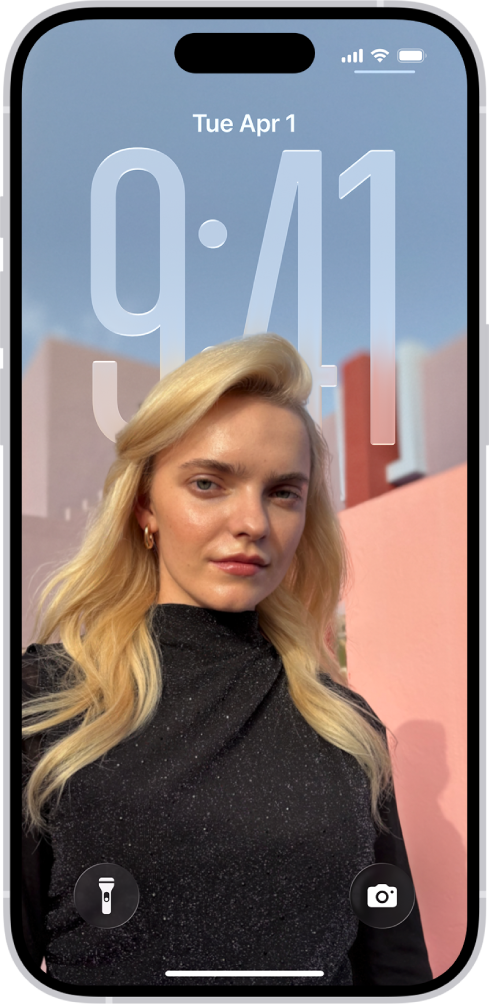
Почетни екран. Иконе апликација на почетном екрану имају нов изглед који можете да тонирате различитим бојама или подесите тако да буду светле, тамне или прозирне. Погледајте Прилагођавање апликација и виџета на почетном екрану iPhone-а.
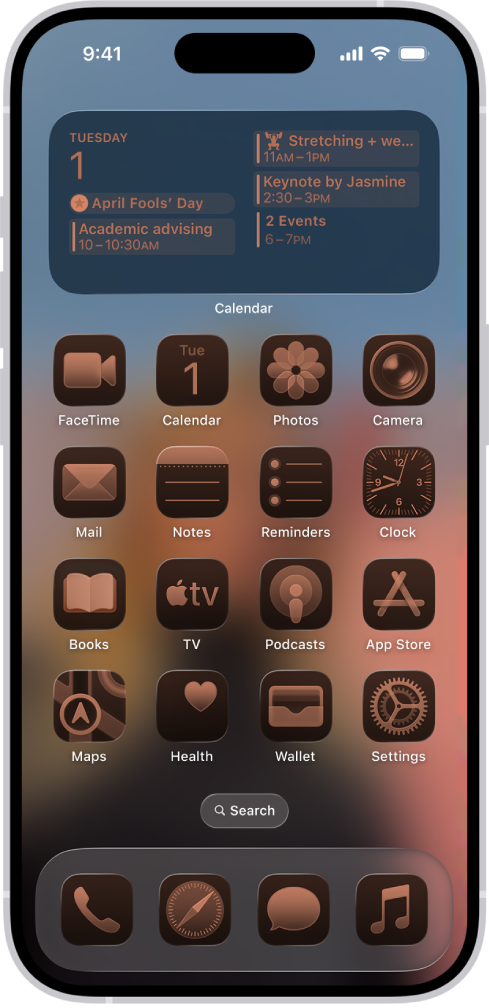
Apple Intelligence*. Креирајте прилагођени џенмоџи уз помоћ постојећег емоџија, комбинација емоџија или описног текста. Промените изглед и изразе лица џенмоџија и креације у апликацији Image Playground за чију основу су узета лица из библиотеке у апликацији Photos. Дизајнирајте прилагођене позадине за преписке у апликацији Messages. Live Translation аутоматски преводи текстове у апликацији Messages, уживо приказује преведене помоћне натписе у FaceTime позивима и пружа гласовне преводе позива у апликацији Phone. Користите визуелну интелигенцију да бисте сазнали више о ономе што видите на екрану iPhone-а. Погледајте Креирајте оригиналне слике уз помоћ апликације Image Playground на iPhone-у, Креирање сопственог емоџија уз помоћ функције Genmoji на iPhone-у, Креирање и уређивање оригиналних позадина уз помоћ функције Image Playground, Превођење порука, позива и разговора на iPhone-у и Више о садржају на екрану iPhone-а.
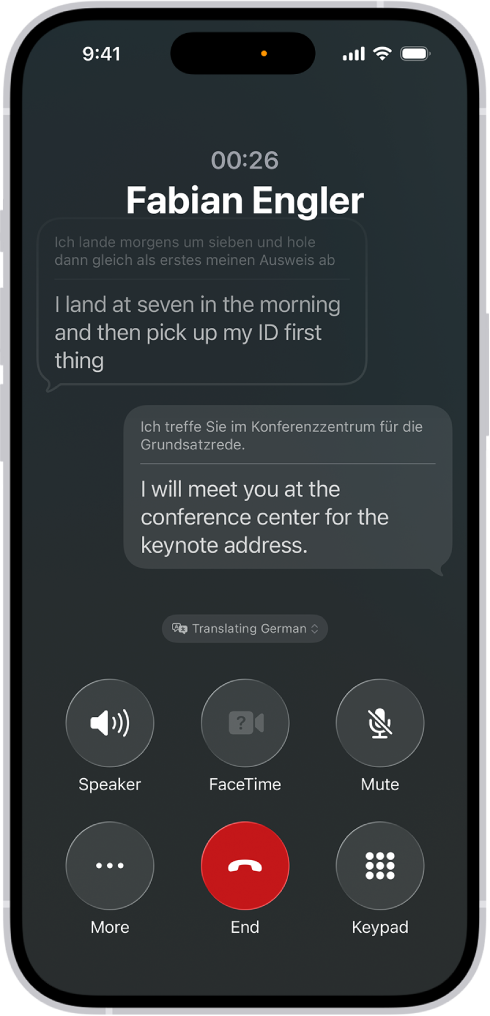
Camera. Поједностављен дизајн истиче режиме Photo и Video ради брзог приступа, док до осталих режима камере можете да дођете једноставним превлачењем прста. Контроле камере су сада груписане заједно на екрану, па можете лакше у тренутку да промените подешавања камере. Погледајте Пребацивање из једног режима камере у други и Коришћење алатки камере на уређају iPhone за подешавање кадра.
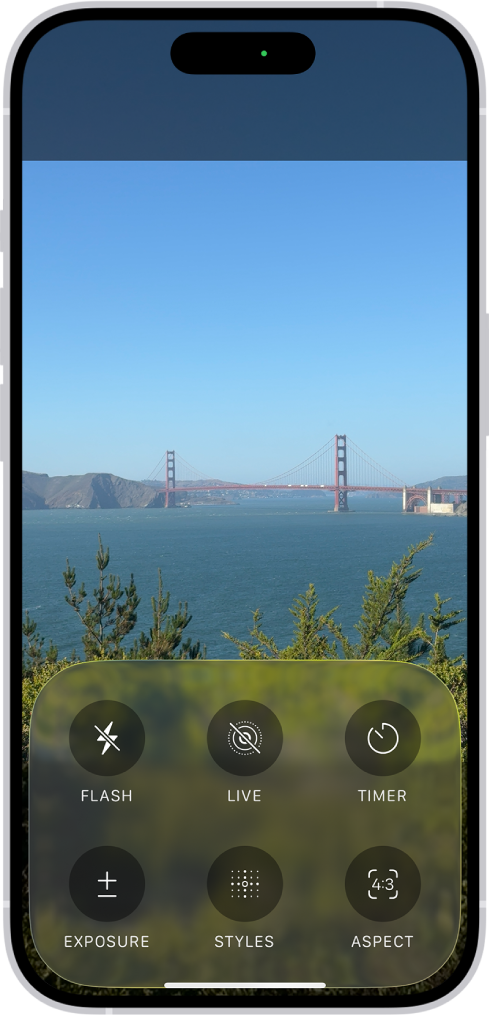
Phone. Спречите нежељена ометања са непознатих бројева уз помоћ функције Call Screening, која прикупља неопходне информације пре него што телефон зазвони, па можете да донесете информисану одлуку о томе да ли да се јавите, одбијете позив или затражите више информација. Користите Hold Assist тако да остане на чекању уместо вас и потом вам пошаље обавештење када буде време да се вратите у позив. Погледајте Проверавање и блокирање позива на iPhone-у и Пријем обавештења да више нисте на чекању.
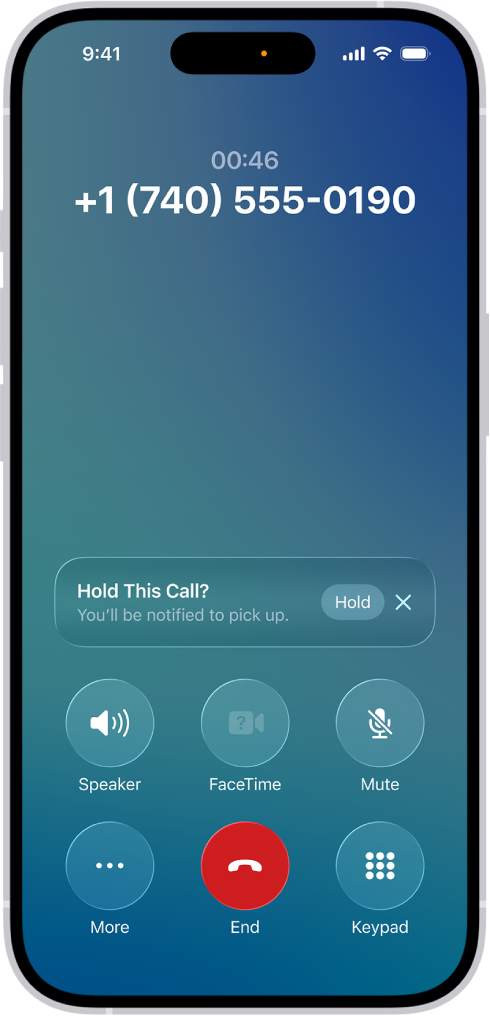
Messages. Поруке са непознатих бројева се филтрирају у одвојену област листе преписки како бисте их прегледали и одобрили. Позадине вам омогућавају да персонализујете преписке како би сви уживали у динамичним позадинама, вашим фотографијама или позадинама које сте креирали у апликацији Image Playground. У групним препискама можете да креирате анкете како бисте лакше доносили одлуке, шаљете новац користећи Apple Cash и видите индикаторе куцања. Погледајте Проверавање, филтрирање, пријављивање и блокирање текстуалних порука на iPhone-у, Додавање позадина у апликацији Messages на iPhone-у, Слање, захтевање и пријем уплата помоћу опције Apple Cash у апликацији Messages и Анкетирање учесника преписке у апликацији Messages на iPhone-у.
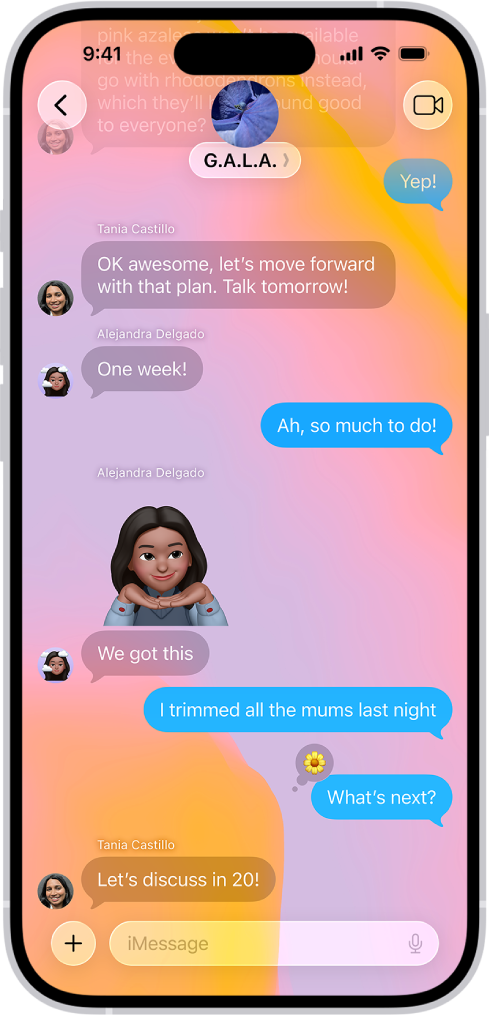
Photos. Ажуриран дизајн олакшава пребацивање између Library и Collections. Сада можете да прилагодите како ће се Collections приказати, па можете да их преуредите, одаберете оне које ћете закачити и изабрати неку од три величине приказа: веће плочице, гушћа мрежа или изглед са истакнутим редом на врху. Погледајте Прегледање библиотеке фотографија на iPhone-у и Прегледање колекција фотографија на iPhone-у.
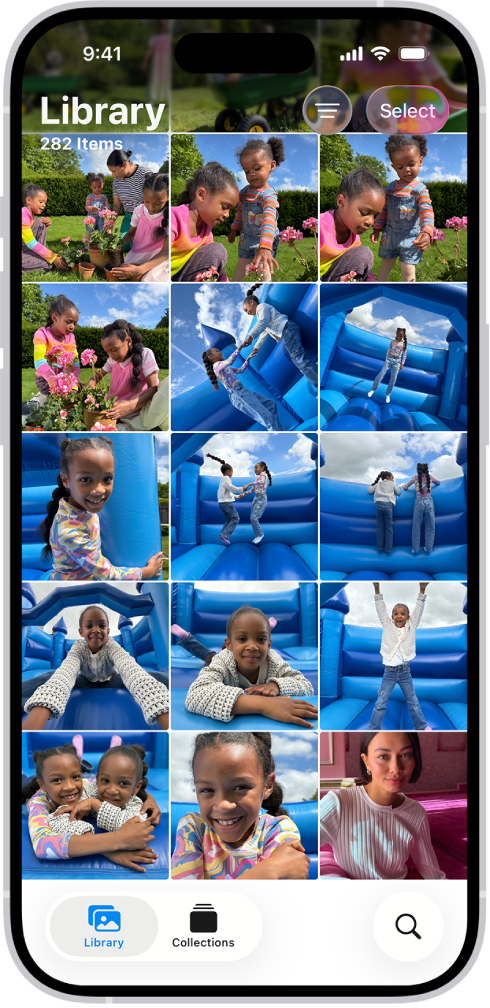
Maps. Апликација Maps региструје руте које преферирате да користите до места на која често идете, као што је посао или кућа. Пре него што кренете, апликација Maps ће вас обавестити о условима на датој рути, као што су застоји у саобраћају или затворени путеви, те ће вам понудити алтернативну руту. Користите Visited Places да бисте водили евиденцију о томе где сте све били, тако да можете касније да се присетите тих места и поделите са пријатељима и породицом. Погледајте Добијање упутства за вожњу у апликацији Maps на уређају iPhone и Приказивање посећених места и управљање њима у апликацији Maps на iPhone-у.

Games. Ово је нова апликација која вам омогућава да водите евиденцију о свим играма које играте, откријете нове, добијате прилагођене препоруке и започнете изазове са пријатељима. Погледајте Први кораци у апликацији Apple Games на iPhone-у.
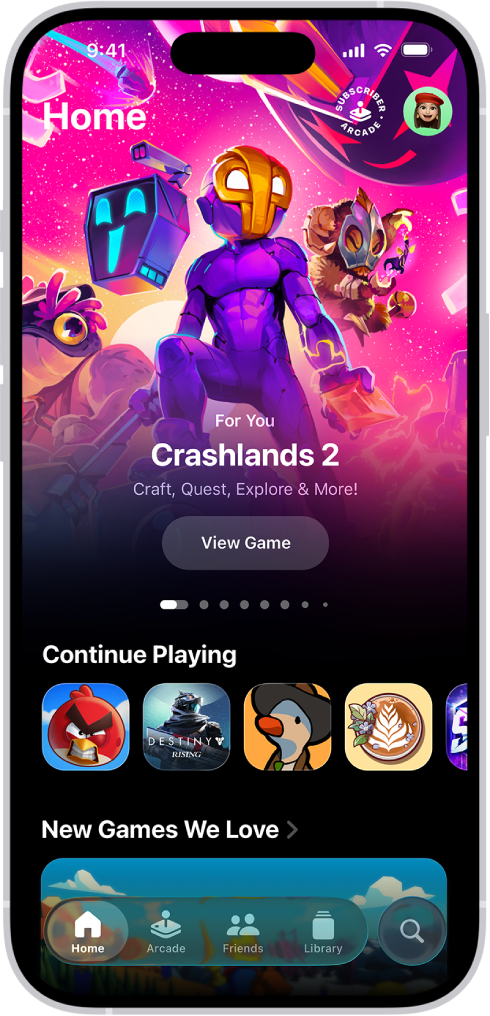
Аудио-снимци. Направите висококвалитетне аудио и видео снимке током видео конференцијских позива и помоћу апликације Camera. Нов бирач уноса помаже ауторима да одаберу прави микрофон за сваку апликацију. Погледајте Снимање звука и видеа на iPhone-у.
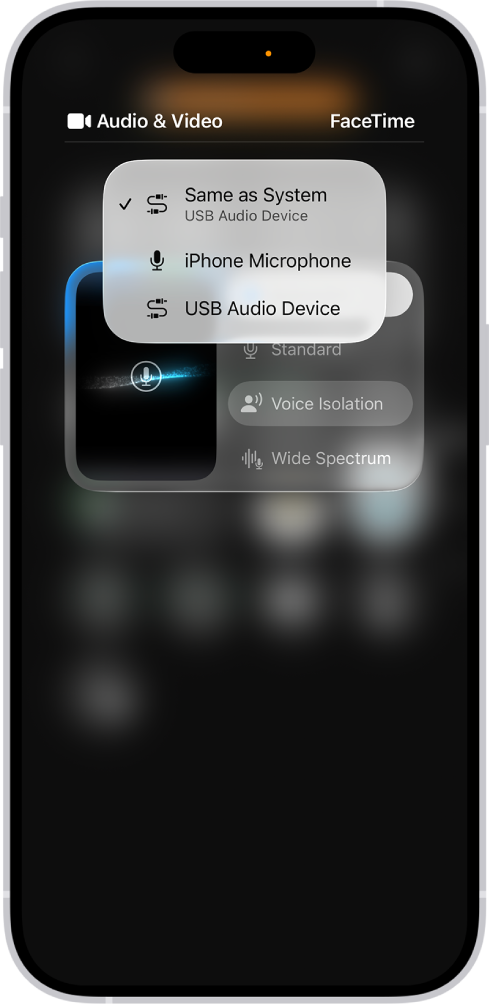
Music. AutoMix беспрекорно миксује једну песму са другом која следи, баш као ди-џеј. Погледајте Прилагођавање квалитета звука у апликацији Music на iPhone-у.
Reminders. (iOS 26.2) Означите подсетник као хитан да бисте подесили аларм који ће вас упозорити када истекне рок. Погледајте Додавање детаља у апликацији Reminders на iPhone-у.
Wallet. Бординг карте које сте сачували у апликацији Wallet омогућавају приступ релевантним информацијама о лету и аеродрому, као и функцијама апликације авио-компаније. Погледајте Коришћење пропусница у апликацији Wallet на iPhone-у.
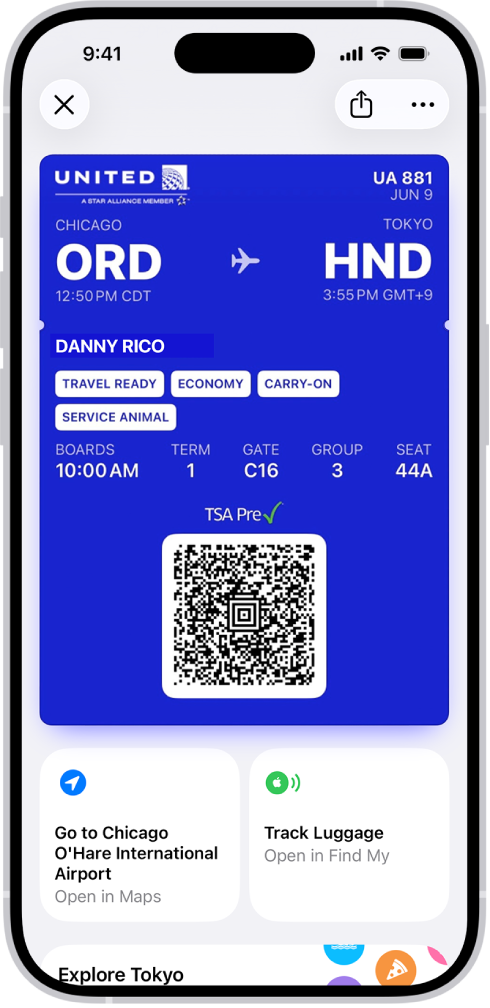
Preview. Апликација Preview је сада доступна на iPhone-у, тако да можете лако да прикажете, уредите и делите PDF документе и слике. Скенирајте документе директно из апликације Preview, користите функцију Autofill у апликацији Preview како бисте брзо попунили обрасце и извезите PDF документе и слике у виду различитих врста или величина датотека. Погледајте Први кораци у апликацији Preview на iPhone-у.
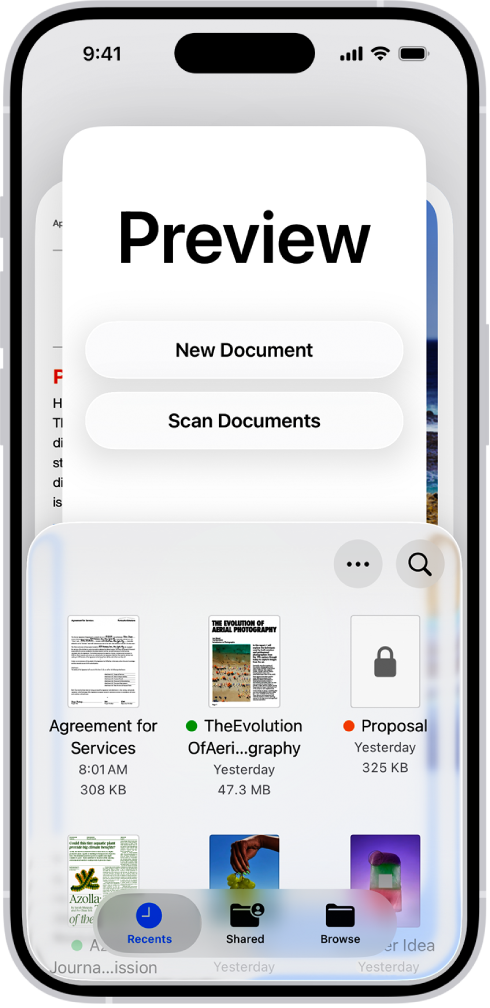
Clock. Подесите прилагођено време одлагања за аларм у складу са својим навикама у спавању. Погледајте Подешавање аларма.
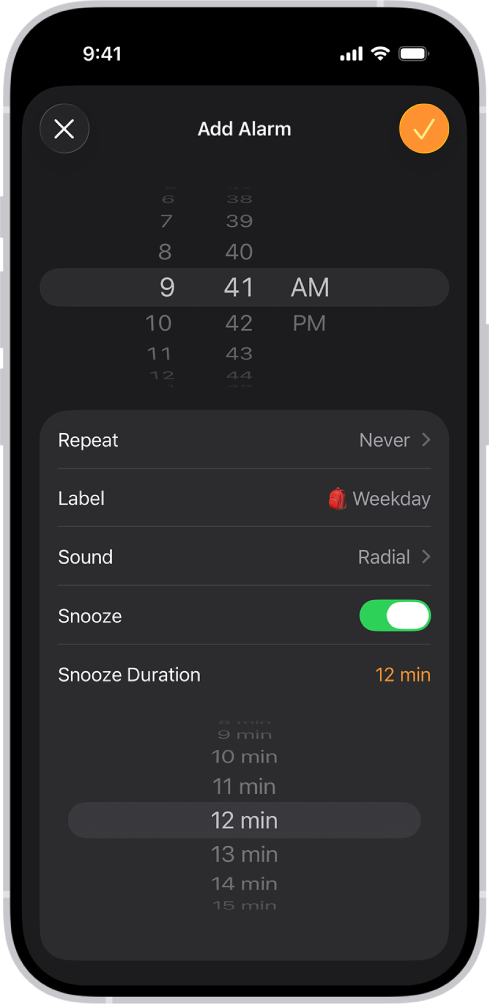
Приступачност. Braille Access уводи потпуно нов доживљај створен за кориснике Брајевог писма са повезаним Брајевим екраном који омогућава хватање белешки, читање докумената, приступање функцији Live Captions и још много тога. Vehicle Motion Cues олакшава мучнину током вожње за путнике у возилима која се крећу. Можете и привремено да користите Accessibility settings на нечијем уређају. Погледајте Коришћење функције Braille Access са Брајевим екраном на iPhone-у, Угодније коришћење iPhone-а током вожње и Дељење подешавања за Accessibility на iPhone-у са другим уређајем.
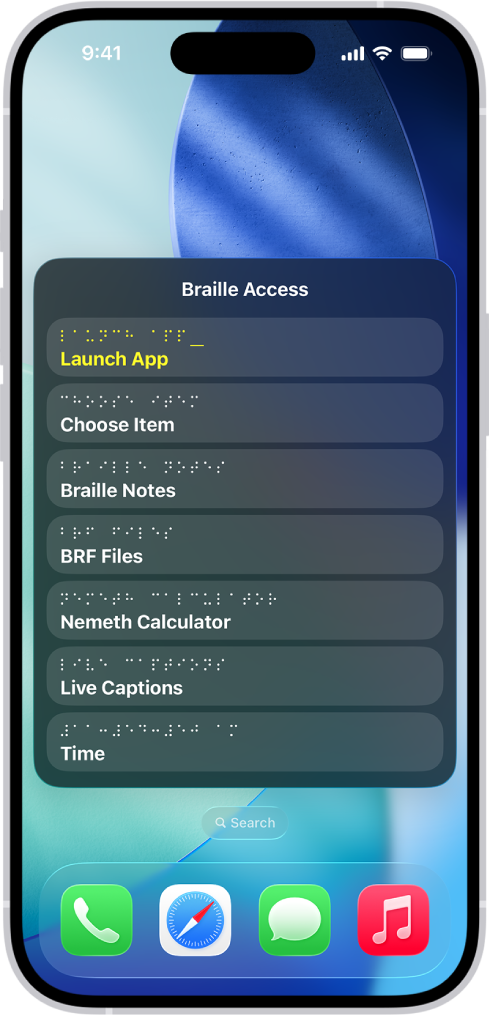
Породица. Приликом подешавања уређаја, родитељи могу да назначе да подешавају уређај за старије дете, узраста 13–17 година, па ће заштите које одговарају том узрасту аутоматски бити омогућене. Погледајте Дељење распона година са апликацијама на iPhone-у.
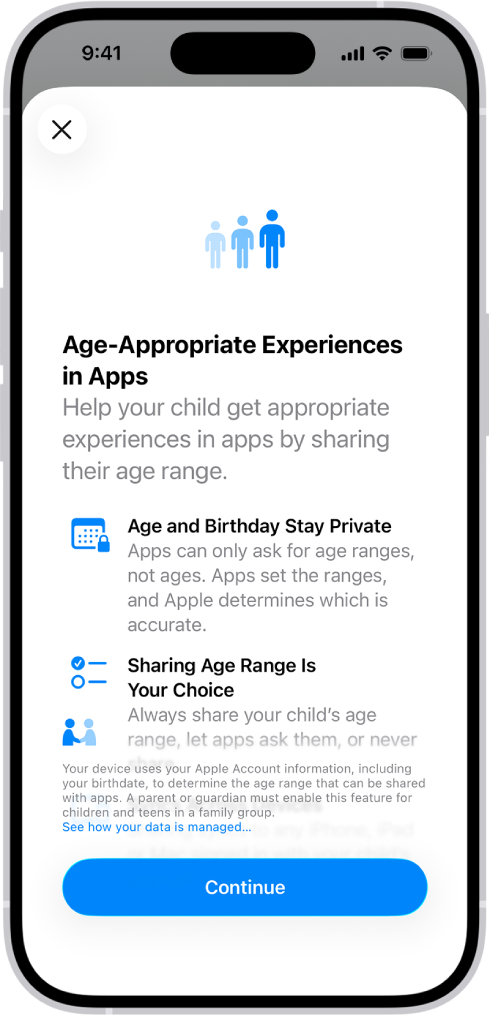
Journal. Креирајте више дневника за различите аспекте свог живота. Док пишете, убаците цртеже у линији са текстом, а затим прикажите на мапи локацију где се направили уносе дневника. Погледајте Креирање више дневника, Додавање обликовања, фотографија и још понечег у апликацији Journal на iPhone-у и Приказ и претрага уноса дневника на iPhone-у.
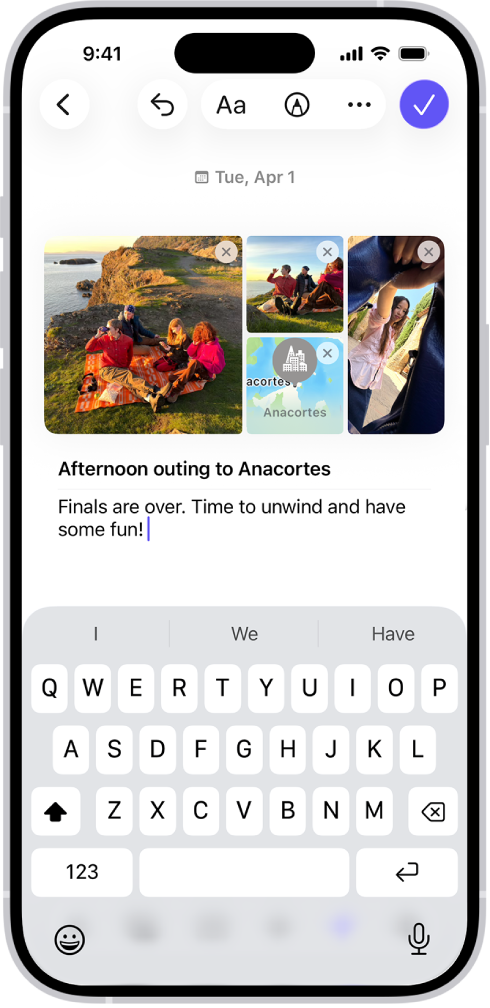
CarPlay. Захваљујући новом дизајну, CarPlay представља лакши и безбеднији начин коришћења iPhone-а током вожње. Tapback иконе у апликацији Messages олакшавају брзо одговарање на поруке које добијете у току вожње. Виџети вам омогућавају да одмах видите шта је актуелно у вашим омиљеним апликацијама, док Live Activities на контролној табли вам омогућава да пратите догађаје у реалном времену. Погледајте Реаговање Tapback иконама, Додавање виџета за CarPlay и Приказ Live Activities на интерфејсу CarPlay.
Weather. Додајте виџет Weather у Smart Stack за предстојећу дестинацију. Дајте сагласност за пријем упозорења о временским непогодама за ту локацију. Погледајте Добијање обавештења о временској прогнози за предложену локацију.
Савладајте трикове за iOS 26. Апликација Tips редовно додаје нове предлоге како би вам помогла да искористите све предности iPhone-а. Погледајте Проналажење савета.
Напомена: Нове функције и апликације могу да се разликују у зависности од модела iPhone-а, региона, језика и мобилног оператера.